品牌型号:联想天逸510S 2020
系统:win10 1909 64位企业版
软件版本:Adobe Photoshop CC2020
部分用户可能电脑型号不一样,但系统版本一致都适合该方法。
ps怎样把照片变为圆珠笔画?下面一起来了解一下。
1、打开ps,导入两个素材

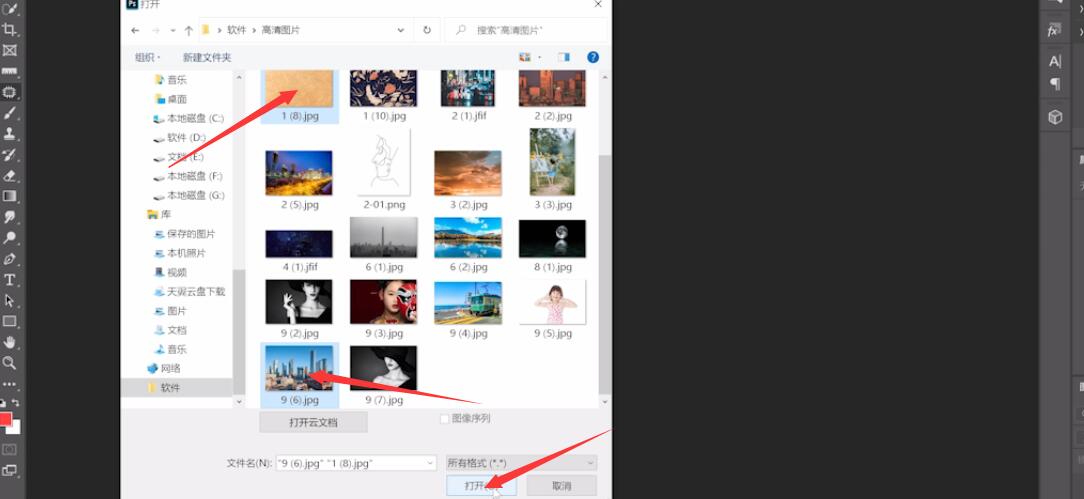
2、复制图片素材,点击滤镜,风格化,查找边缘,点击确定
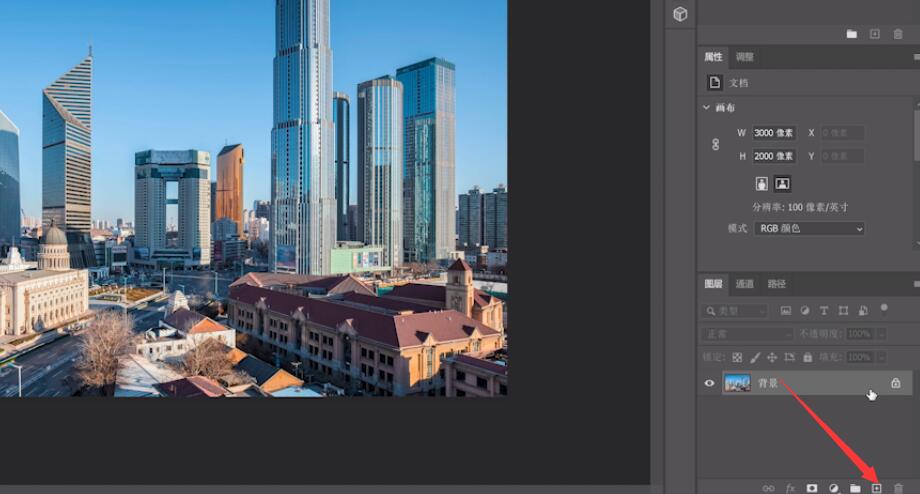
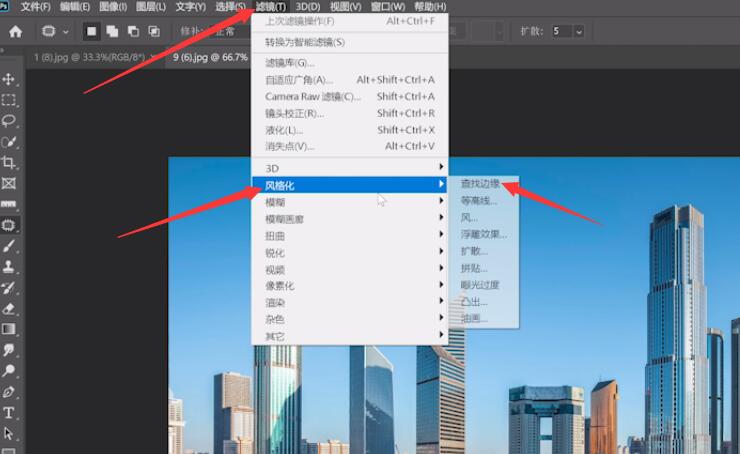
3、新建图层,前景色设为圆珠笔色,按alt+delete键填充前景色,将混合模式改为滤色
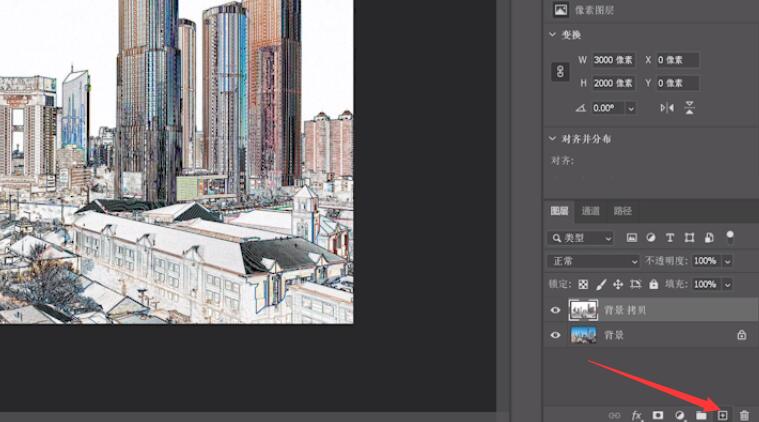
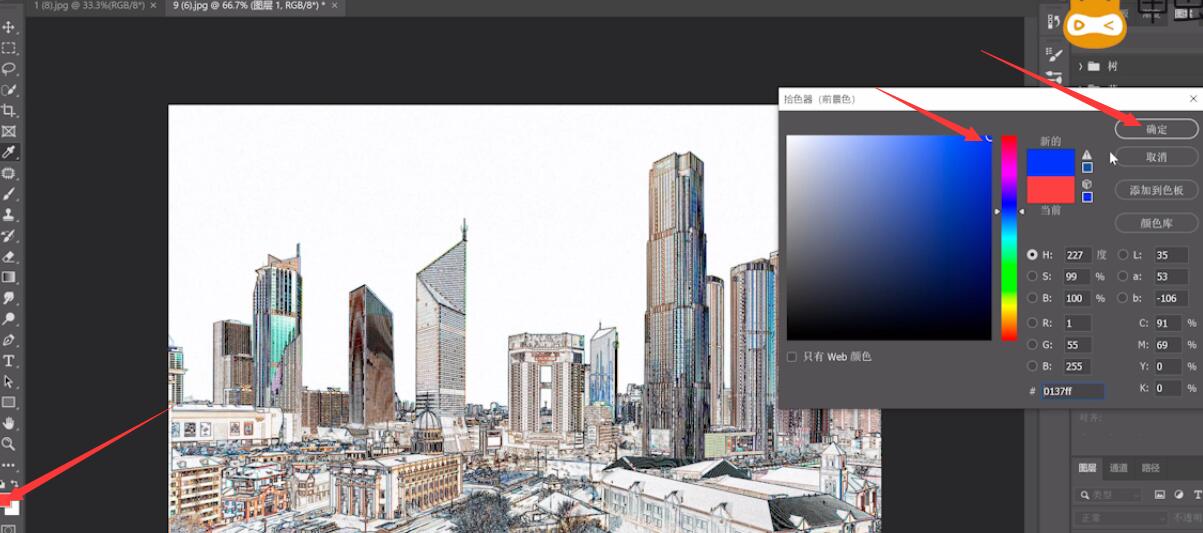
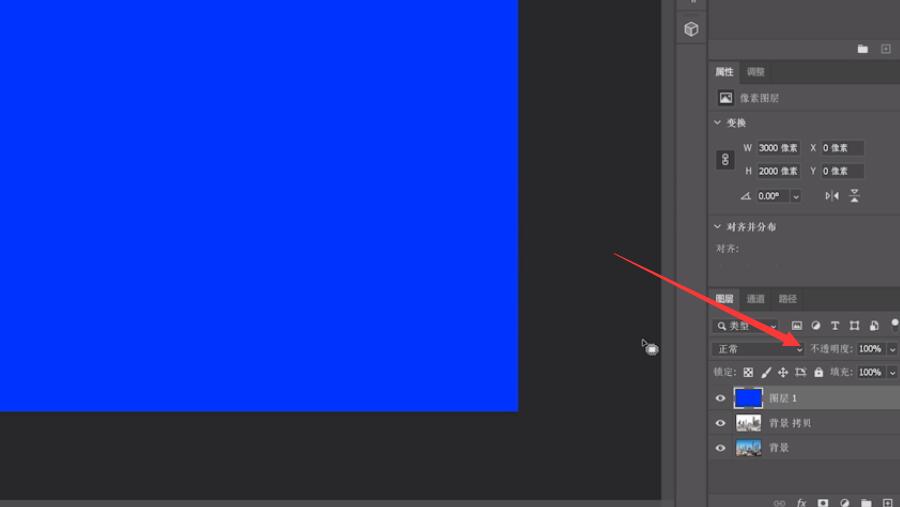
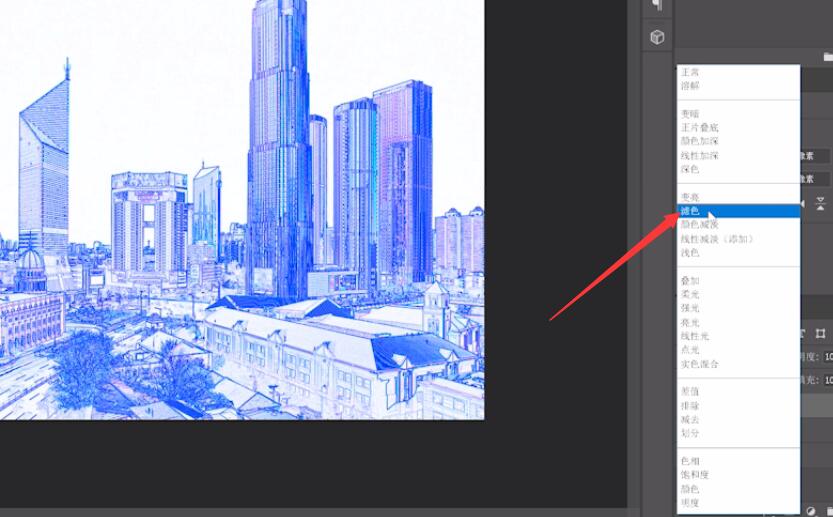
4、按ctrl+alt+shift+E盖印图层,复制牛皮纸素材,拖动到图片界面,调整大小,将其放在盖印图层下方
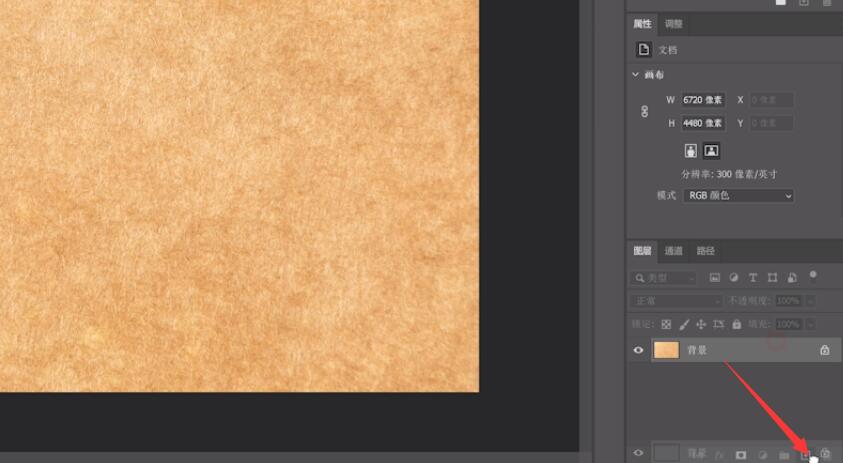
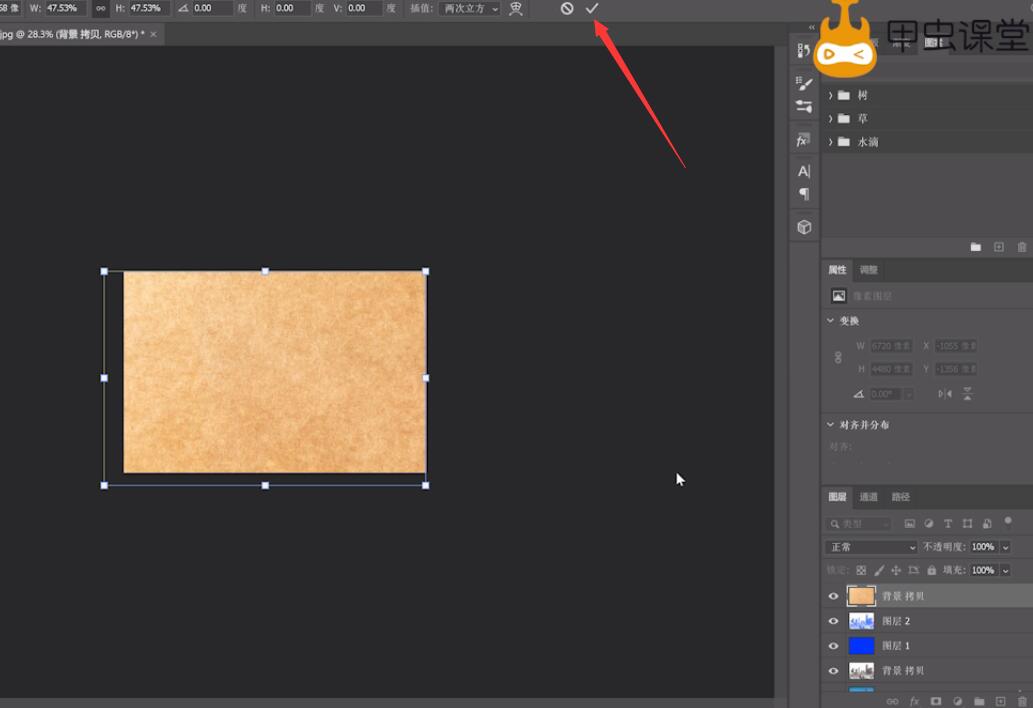
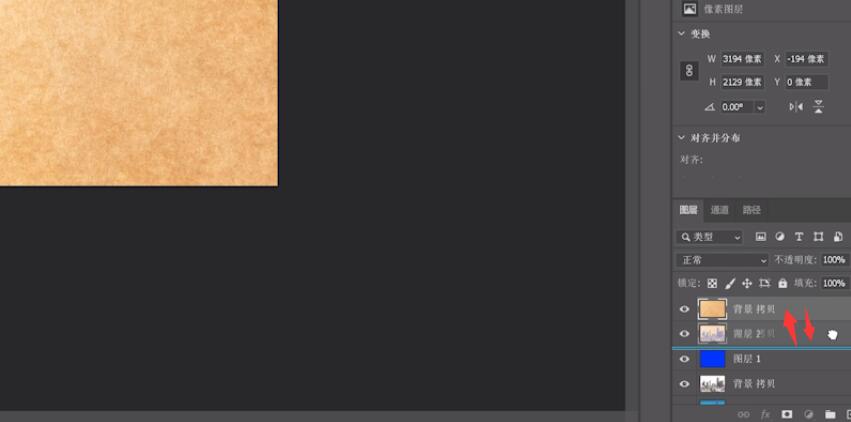
5、将盖印图层的混合模式改为正片叠底即可
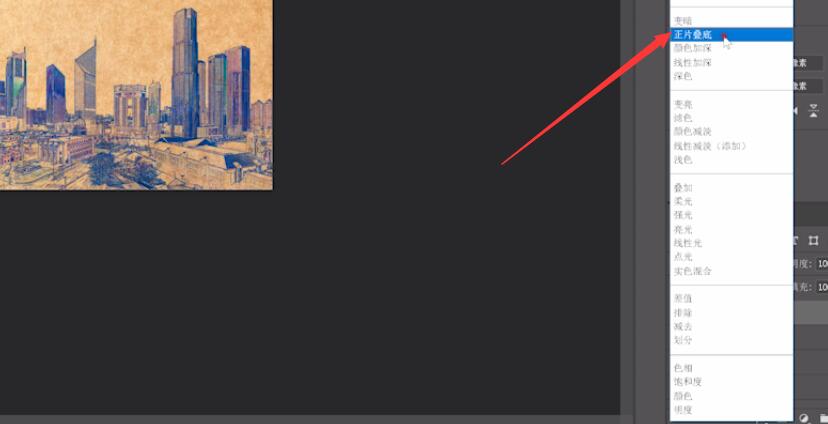
总结:
导入素材
图片素材查找边缘
新建图层改混合模式
盖印图层拖动素材
混合模式为正片叠底
还没人评论,快来抢沙发~